Registrul Windows – una dintre cele mai importante parti a sistemului de operare, care este o baza de date a parametrilor sistemului si programelor. Actualizarea sistemului de operare, instalarea programelor si alte actiuni duc la schimbari de registru, care uneori pot duce la functionarea incorecta a sistemului.
In acest articol diferite metode pentru a face o copie de rezerva a registrului Windows 10, 8.1 sau Windows 7 si restaurarea registrului daca apar probleme cu pornirea si functionarea sistemului.
Copia de rezerva ca parte a punctului de restaurare Windows
Sistemul de operare Windows contine o functie pentru crearea automata a punctelor de restaurare, precum si posibilitatea de a le crea manual. Printre altele, punctele de restaurare contin si copia de rezerva a registrului, iar restaurarea este disponibila atat pe sistemul care ruleaza, precum si in cazul, daca sistemul de operare nu porneste (utilizand mediul de recuperare, inclusiv de pe discul de recuperare sau stick/disc bootabil cu distributia sistemului de operare).
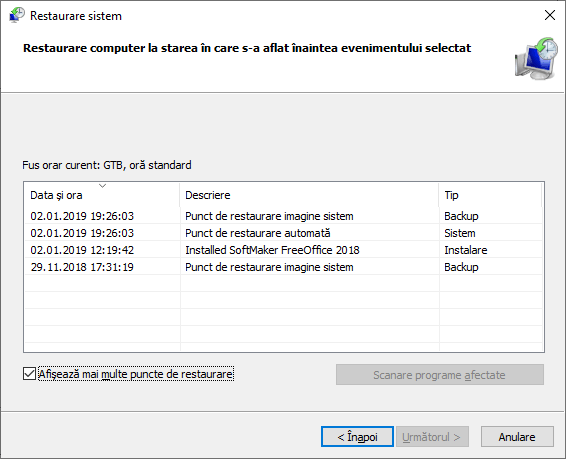
Mai multe informatii despre crearea si utilizarea punctelor de restaurare in articolul separat – Crearea unui punct de restaurare Windows 10 (actual si pentru versiunile anterioare a sistemului).
Copiere manuala a fisierelor de registru
Poti copia manual fisierele de registru Windows 10, 8 sau Windows 7 si sa le utilizezi ca o copie de rezerva, cand vei avea nevoie de o restaurare. Exista doua metode.
Prima – exportul registrului in editorul de registru. Pentru a face acest lucru porneste editorul (tastele Win+R, introdu regedit) si utilizarea functiei de export in meniul «File» sau in meniul contextual. Pentru a exporta intregul registru selecteaza rubrica «Computer», click dreapta – Export.
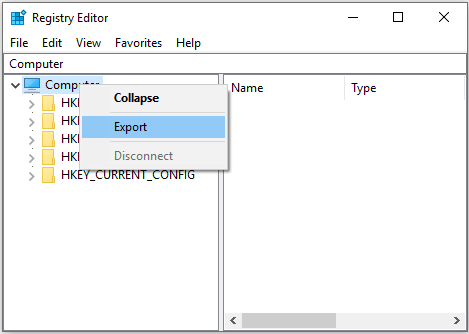
Fisierul obtinut cu extensia .reg poate fi «rulat» pentru a adauga date vechi in registru. Doar ca aceasta metoda are dezavantaje:
- Copia de rezerva creata astfel poate fi utilizata doar in Windows functional.
- Utilizand acest fisier .reg setarile registrului modificat vor reveni la starea salvata, iar cele nou create (cele, care nu erau la momentul crearii copiei) nu vor fi eliminate si vor ramane neschimbate.
- Pot aparea erori la importul tuturor valorilor in registru din copia de rezerva, daca sunt utilizate in prezent unele ramuri.
A doua metoda – salvarea copiei de rezerva a fisierelor de registru si, cand vei avea nevoie de restaurare – inclocuirea fisierelor curente cu acestea. Fisiere principale, in care sunt stocate datele din registru:
- Fisiere DEFAULT, SAM, SECURITY, SOFTWARE, SYSTEM din folderul Windows\System32\Config
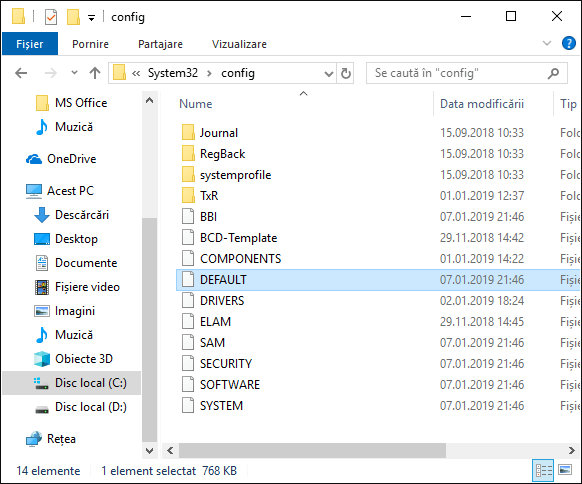
- Fisierul ascuns NTUSER.DAT din folderul C:\Utilizatori (Users)\Numele_utilizatorului
Copiind aceste fisiere pe o unitate sau intr-un folder separat de pe disc, vei putea restaura registrul la starea in care se afla in momentul copierii, inclusiv in mediul de recuperare, in cazul in care sistemul de operare nu porneste.
Programe pentru crearea copiei de rezerva a registrului
Exista un numar mare de programe gratuite pentru crearea copiilor si restaurarea registrului. Printre acestea se numara:
- RegBak (Registry Backup and Restore) – utilitar gratuit pentru crearea copiilor de registru Windows 10, 8, 7. Site-ul oficial – https://www.acelogix.com/freeware.html
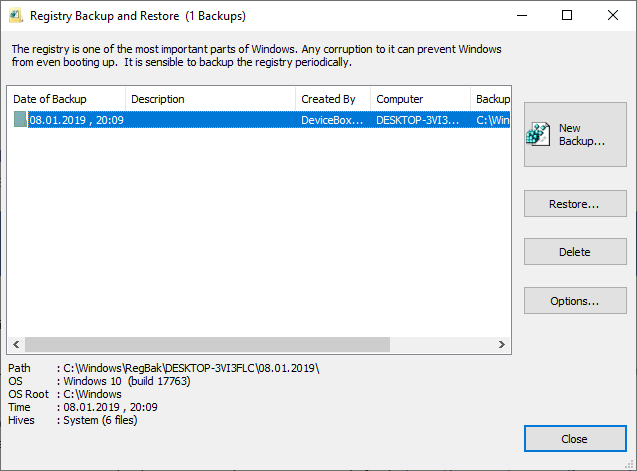
- ERUNTgui – disponibil ca fisier executabil si ca versiunea portabila, usor de utilizat, permite utilizarea interfetei liniei de comanda fara o interfata grafica pentru crearea copiilor de rezerva (poate fi utilizat pentru a crea in mod automat copii de rezerva). Poate fi descarcat de pe site-ul https://www.majorgeeks.com/files/details/eruntgui.html
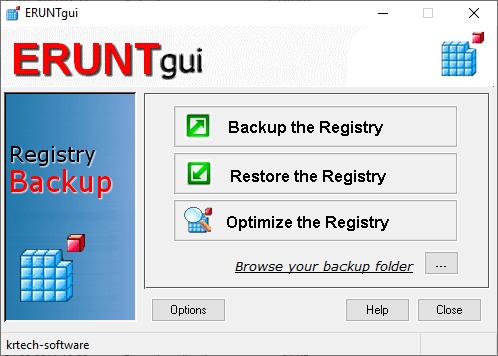
- OfflineRegistryFinder se foloseste pentru a cauta date in fisierele de registru, si pentru a crea copii de rezerva a registrului sistemului actual. Nu necesita instalare pe calculator. Site-ul oficial al utilitarului este https://www.nirsoft.net/utils/offline_registry_finder.html
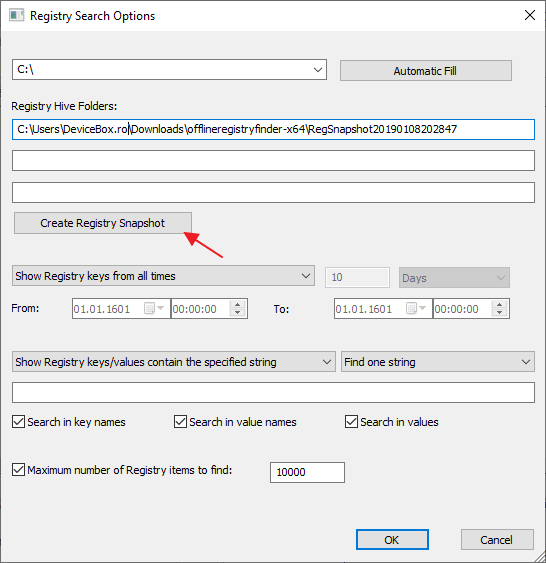
Toate aceste utilitare sunt simple in utilizare, chiar daca interfata nu este in limba romana. Daca ai intrebari sau cunosti alte metode – astept comentariul tau.